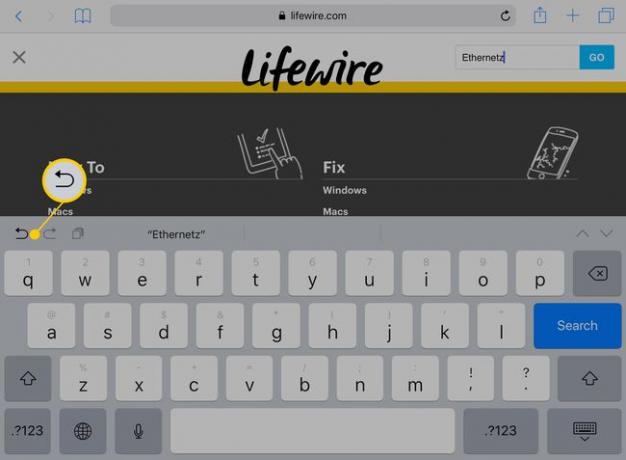Cómo usar el trackpad virtual en el iPad
Mover el cursor en pantalla del iPad puede ser un proceso complicado, pero el iOS 9 trackpad virtual hace que la gestión de texto en el iPad más fácil. Este es uno de los mas funciones avanzadas de iOS que la mayoría de la gente ni siquiera sabe que existe.
Estas instrucciones se aplican a dispositivos con iOS 9 o posterior.
¿Como funciona?
Para usar el trackpad virtual, coloque dos dedos en la pantalla o mantenga presionada la tecla espaciadora. Cuando las teclas del teclado se quedan en blanco, el trackpad está activo.
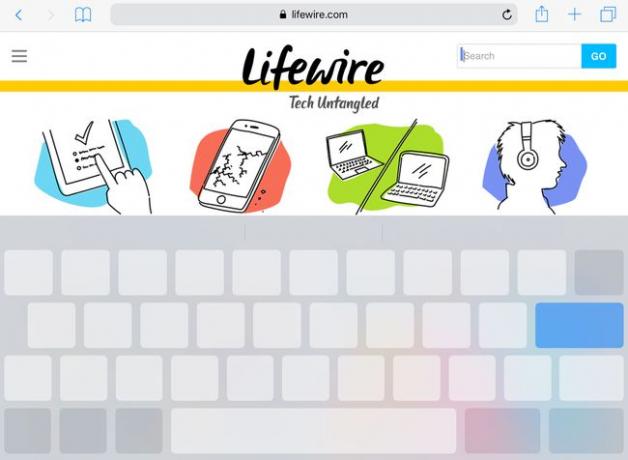
Para mover el cursor, deje los dedos en la pantalla y muévalos como lo haría en un trackpad normal. El cursor sigue su movimiento. Cuando el trackpad virtual está activado, puede moverse a cualquier lugar de la pantalla y actuará como un trackpad gigante.
También puede desplazarse por el texto moviendo el cursor hacia la parte superior o hacia la parte inferior de la pantalla. A medida que mueve los dedos en esa dirección, el texto se desplaza con usted.
Cómo seleccionar texto con el trackpad
También puede seleccionar texto con el trackpad. Así es cómo:
Comience con el trackpad apagado.
-
Ponga dos dedos en la pantalla del iPad.
No puede utilizar la selección de texto si enciende el trackpad con una pulsación larga de la tecla de espacio.
Cuando se encienda el trackpad, mantenga los dedos donde están durante un par de segundos.
-
El cursor cambia al modo de selección, que agrega círculos en la parte superior e inferior del cursor.

Arrastre sus dedos en la pantalla para seleccionar texto. Solo puede hacer esto en páginas y aplicaciones en las que se puede editar el texto.
¿Funciona el trackpad en aplicaciones de terceros?
Si bien el trackpad virtual debería funcionar en la mayoría de las aplicaciones que le permiten escribir texto, no todas las aplicaciones admiten la funcionalidad. Algunos programas de terceros que no usan el trackpad ahora pueden incluirlo en una versión futura. Y, si la aplicación no admite la edición de texto, como un navegador web que visualiza una página web estándar, es posible que el trackpad no funcione.
No olvide el botón Deshacer
Apple ha agregado algunos botones específicos de la aplicación al teclado en pantalla. En la mayoría de las aplicaciones que le permiten editar texto, hay un botón para deshacer a la izquierda de las sugerencias de autocorrección. Este botón es específico para ciertas aplicaciones, por lo que no siempre estará ahí. Pero si comete un error al seleccionar, copiar o pegar texto, toque Deshacer o agite el iPad para recuperarlo.